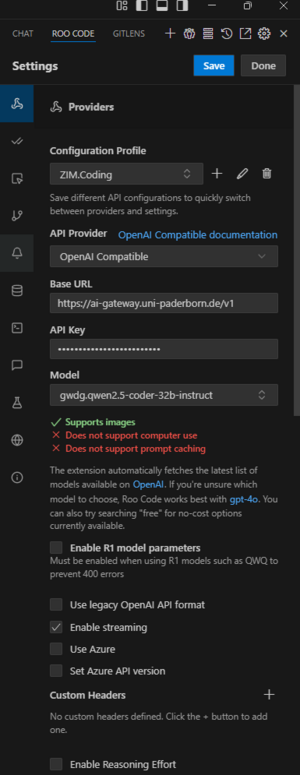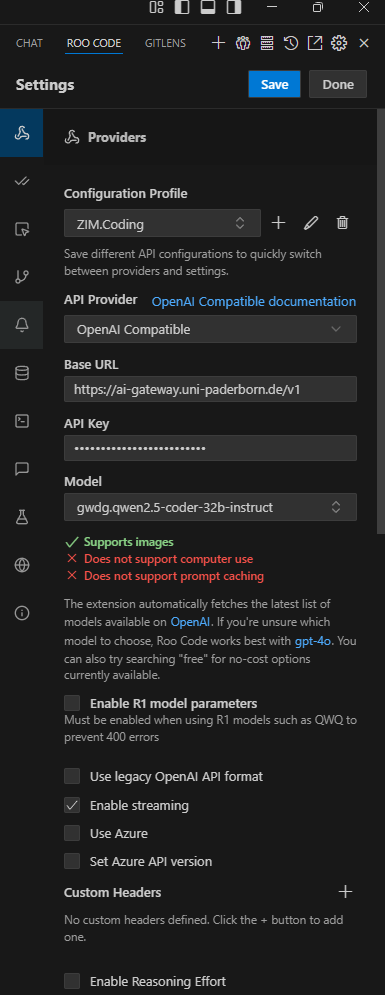Allgemeine Informationen
| Anleitung | |
|---|---|
| Informationen | |
| Betriebssystem | Alle |
| Service | KI |
| Interessant für | Angestellte und Studierende |
| HilfeWiki des ZIM der Uni Paderborn | |
Die Integration von KI-Unterstützung für die Programmierung kann die Effizienz und Qualität des Codes verbessern. Bekannte Features können Autocompletion für mehrere folgende Codezeilen sein, Unterstützung für Git-Commit-Nachrichten, Vorschläge für automatische Fehlerbehebungen, Prototyping für Projekt-Kickoffs oder Qualitätsverbesserungen und vielen mehr. Neben den großen Playern wie Cursor, Windsurf, u.ä., gibt es auch einfache Plugins die sich in bekannte IDEs wie VSCode oder JetBrains IntelliJ IDEA integrieren lassen. Die Einrichtung der KI-Unterstützungen ist dabei allerdings sehr ähnlich und benötigt meist nur die Einrichtung der KI-Schnittstelle bzw. die Zugangsdaten hin zum KI-Provider. In diesem Artikel werden wir als Beispiel die zwei beliebten Plugins Continue.dev und Roo anleiten.
Voraussetzungen[Bearbeiten | Quelltext bearbeiten]
- Sie haben einen API-Key von einem KI-Provider. Sie können dazu einen beliebigen Provider mit Coding-Modellen verwenden. Diese bieten meistens eine standardisierte Schnittstelle an, wie "OpenAI-Compatible". Innerhalb des Uni-VPNs können Sie auch unser AI-Gateway nutzen. Einen Key können Sie unter AI-Gateway beantragen.
- Sie haben bereits Ihre IDE der Wahl installiert.
Continue.dev[Bearbeiten | Quelltext bearbeiten]
Eine Beschreibung der Features und Anleitungen zum Plugin Continue.dev finden Sie unter https://docs.continue.dev/getting-started/install
Einrichtung unter VSCode[Bearbeiten | Quelltext bearbeiten]
- Öffnen Sie VSCode und gehen Sie zu den Extensions (Strg + Shift + X)
- Suchen Sie nach "Continous.dev" und installieren Sie das Plugin
- Nach der Installation müssen Sie das Plugin konfigurieren:
- Öffnen Sie die Einstellungen (Strg + Shift + P) und geben Sie "Continous.dev" ein
- Klicken Sie auf "Continous.dev: Konfigurieren"
- Geben Sie den API-Key ein, den Sie bereits besitzen oder von der Uni erhalten haben
- Geben Sie die URL des KI-Gateways (https://ai-gateway.uni-paderborn.de ) ein
Einrichtung unter JetBrains IDEs[Bearbeiten | Quelltext bearbeiten]
- Öffnen Sie JetBrains IDE und gehen Sie zu den Settings (Strg + Shift + Alt + S)
- Gehen Sie zu "Plugins" und klicken Sie auf "Marketplace"
- Suchen Sie nach "Continous.dev" und installieren Sie das Plugin
- Nach der Installation müssen Sie das Plugin konfigurieren:
- Öffnen Sie die Einstellungen (Strg + Shift + Alt + S) und gehen Sie zu "Tools"
- Klicken Sie auf "Continous.dev"
- Geben Sie den API-Key ein, den Sie bereits besitzen oder von der Uni erhalten haben
- Geben Sie die URL des KI-Gateways (https://ai-gateway.upb.de ) ein
Roo Code / Clinc[Bearbeiten | Quelltext bearbeiten]
Eine Beschreibung der Features und Anleitungen zum Plugin Roo Code finden Sie unter https://roocline.dev - Über den VSCode Marketplace kann das Plugin zusätzlich auch direkt installiert werden. https://marketplace.visualstudio.com/items?itemName=RooVeterinaryInc.roo-cline
Einrichtung unter VSCode[Bearbeiten | Quelltext bearbeiten]
- Öffnen Sie VSCode und gehen Sie zu den Extensions (Strg + Shift + X)
- Suchen Sie nach "Roo" und installieren Sie das Plugin
- Nach der Installation müssen Sie das Plugin konfigurieren:
- Öffnen Sie die Einstellungen (Strg + Shift + P) und geben Sie "Roo" ein
- Klicken Sie auf "Roo: Konfigurieren"
- Geben Sie den API-Key ein, den Sie bereits besitzen oder von der Uni erhalten haben
- Geben Sie die URL des KI-Gateways (https://ai-gateway.upb.de ) ein
Einrichtung unter JetBrains IDEs[Bearbeiten | Quelltext bearbeiten]
- Öffnen Sie Jetbrains Idea und gehen Sie zu den Settings (Strg + Shift + Alt + S)
- Gehen Sie zu "Plugins" und klicken Sie auf "Marketplace"
- Suchen Sie nach "Roo" und installieren Sie das Plugin
- Nach der Installation müssen Sie das Plugin konfigurieren:
- Öffnen Sie die Einstellungen (Strg + Shift + Alt + S) und gehen Sie zu "Tools"
- Klicken Sie auf "Roo"
- Geben Sie den API-Key ein, den Sie bereits besitzen oder von der Uni erhalten haben
- Geben Sie die URL des KI-Gateways (https://ai-gateway.upb.de ) ein
Alternativen[Bearbeiten | Quelltext bearbeiten]
Die Entwicklung in der KI-Welt ist rasant. So auch die Tools und IDEs für KI-gestütztes Programmieren. Zum aktuellen Stand des Artikels können wir Ihnen folgende Übersicht zum Tooling geben. Die Einrichtung erfolgt dabei analog.
Beliebte KI-IDEs[Bearbeiten | Quelltext bearbeiten]
- Cursor
- Windsurf
Plugins[Bearbeiten | Quelltext bearbeiten]
Coding-Models[Bearbeiten | Quelltext bearbeiten]
Je nach Programmiersprachen, Anforderungen und Priorität an die KI-Aufgaben, eignen sich unterschiedliche KI-Modelle für den Einsatz. Eine Liste der aktuellen Modelle finden Sie zum Beispiel auf HuggingFace unter https://huggingface.co/spaces/bigcode/bigcode-models-leaderboard - Dabei können Sie die Liste nach Ihrer Wunschmetrik sortieren.
- Qwen2.5-Coder-32B-Instruct (Im Angebot der Uni)
- Mistral Codestral (Im Angebot der Uni)
- JetBrains KI-Model Mellum wurde Open-Source gestellt. https://huggingface.co/JetBrains/Mellum-4b-base
- Llama4, Llama3
- OpenAI CodeX
- Claude Sonnet
- ...